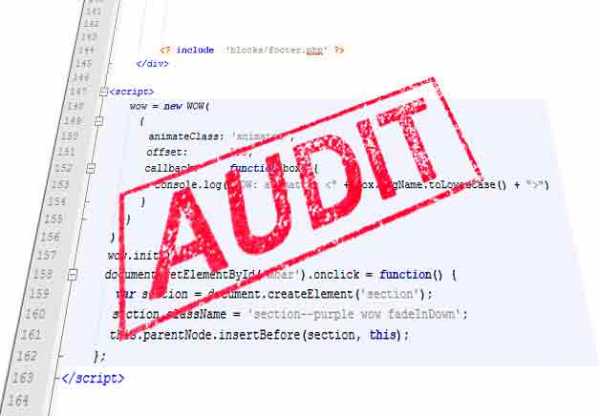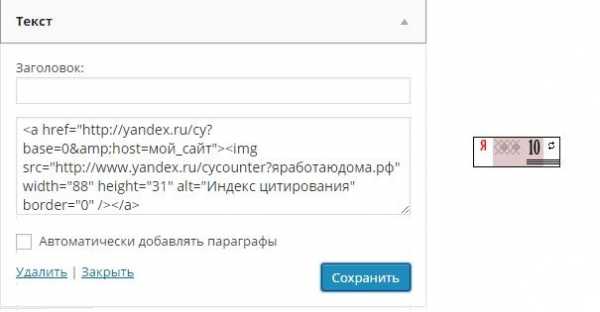Настройка ssd диска для windows 7. Обязательные предварительные настройки. Основные ошибки оптимизации SSD дисков. Оптимизация диск ssd
Оптимизация размещения системных папок на SSD и настройка Windows 7 | IThabits.Ru
Здравствуйте уважаемые читатели блога www.ithabits.ru. В прошлый раз мы завершили описание переноса операционной системы Windows 7 с сохранением всех установленных программ, данных и настроек на два жестких диска. Один из дисков — твердотельный накопитель SSD объемом 60 ГБ, второй — обычный механический.
Все получилось, и двухдисковая конфигурация себя полностью оправдала. Удалось, во-первых, полноценно задействовать SSD-диск, во-вторых, без ущерба для скорости работы системы сохранить оперативный простор в смысле места для пользовательских данных. Как я уже говорил, опасения по поводу того, не скажется ли негативно перенос профилей пользователей Windows 7 с твердотельного накопителя на обычный механический диск, не подтвердились.
Теперь сделаем дополнительно оптимизацию размещения системных папок Windows 7 и уберем несколько редко используемых гигабайт данных с SSD-диска.
Оптимизация размещения системных папок Windows 7 на SSD
Перемещаем индексную базу поиска на второй диск
Для ускорения поиска файлов и данных, например, в Outlook, Windows строит индекс. Вы часто что-то ищете на компьютере? Я изредка. Да и поиск по индексным файлам базы данных обычно осуществляется очень быстро. Смело можно переносить индексную базу на второй диск. По умолчанию индекс расположен в C:\ProgramData\Microsoft\Search
Предварительно сделаем на диске X: (X: — буква механического диска) папку с произвольным названием, но так, чтобы впоследствии было понятно ее назначение. Например, X:\SystemFoldersC. В нее мы все и перенесем.
Запускаем «Панель управления» > «Параметры индексирования» > «Дополнительно» >
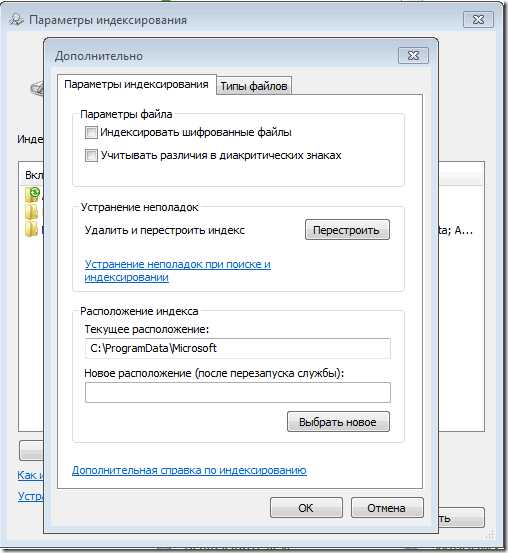
Нажимаем «Выбрать новое» и находим в открывшемся окне поиска только что сделанную папку X:\SystemFoldersC.
Перенос каталога Installer
Если программ у вас установлено много, то скрытая системная папка C:\Windows\Installer, скорее всего, имеет весьма солидный размер. У меня она занимает около 8 ГБ. Судя по названию, файлы из этой папки используются нечасто, а некоторые, возможно, не будут востребованы уже никогда. Переносим смело.
Используем для этой цели тот же инструментарий, что и для копирования каталогов пользователей: xcopy, robocopy или FAR. Например,robocopy C:\Windows\Installer\ X:\SystemFoldersC\Installer\ /E /COPYALL /XJПосле завершения копирования удаляем папку Installer с SSD-диска C: и создаем на ее месте символьную ссылку. Например,mklink /D C:\Windows\Installer\ X:\SystemFoldersC\Installer\
Перенос каталога MSOCache
Этот пункт актуален для тех, у кого установлен Microsoft Office. Папка эта на диске C: нам точно не нужна. Переносим аналогично предыдущему пункту:robocopy C:\MSOCache\ X:\SystemFoldersC\MSOCache\ /E /COPYALL /XJУдаляем C:\MSOCache и создаем соответствующую символьную ссылку на C:mklink /D C:\MSOCache\ X:\SystemFoldersC\MSOCache\Думаю, что на этом надо остановиться. В принципе, процесс перемещения папок на второй (механический) диск при необходимости можно продолжить. Переместить можно все, что угодно, но тут, главное, не забыть, зачем вообще в систему устанавливался твердотельный накопитель.
Сжатие папки WinSxS
Как я и обещал в самом начале, мы, наконец, добрались до печально известной системной папки C:\Windows\winsxs. Традиционно эта папка доставляет много огорчений пользователям Windows из-за своего сильно увеличивающегося в процессе эксплуатации компьютера размера. Учитывая то обстоятельство, что описание способа безопасного уменьшения объема папки WinSxS может быть интересным не только тем, кто собрался переносить систему на твердотельный диск, я вынес его в отдельный пост.
Настройка Windows 7 для работы с SSD
В заключение перечислю основные настройки Windows 7 для правильной работы SSD накопителя.
Отключение дефрагментации SSD накопителя
В отличие от Windows XP, Windows 7 хорошо умеет работать с SSD накопителями. Она понимает, что накопитель твердотельный и сама отключает ряд ненужных, или даже вредных, функции. К таковым относится, например, дефрагментация SSD диска, которая, в силу особенностей накопителя, скорости дисковым операциям не прибавляет, а вот срок его службы снижает.
Убедиться в том, что SSD не дефрагментируется по расписанию можно запустив dfrgui. В открывшемся окне «Дефрагментация диска» нажимаем «Настроить расписание» > «Выбрать диски».
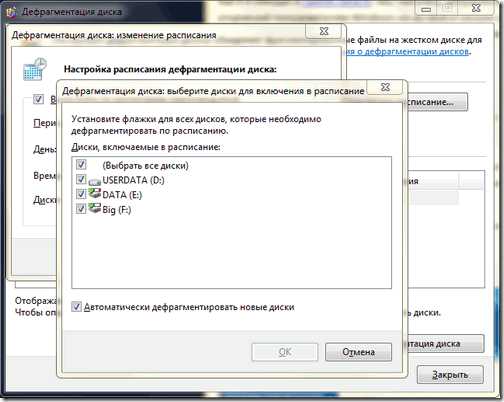
Убеждаемся, что SSD накопитель в списке не фигурирует.
Как оказалось, в Windows 8 наблюдается баг, благодаря которому система все же выполняет дефрагментацию SSD накопителя. Это не правильно и будем надеяться, что в ближайшее время Microsoft исправит ошибку.
Включение режима AHCI контроллера жестких дисков
Этой теме была посвящена отдельная статья. В ней рассматривались вопросы, почему режим работы контроллеров жестких дисков Advanced Host Controller Interface (AHCI) так важен для правильной работы SSD накопителей и как его включить в Windows 7.
Выравнивание разделов на SSD диске
По-хорошему, об этом надо было бы говорить когда мы занимались переносом системы с механического жесткого диска на SSD. Я как-то упустил этот момент.
В двух словах о проблеме. Смысл заключается в том, чтобы не допустить смещения страниц логической разметки диска, которую делает файловая система, относительно страниц и блоков физической структуры SSD накопителя.
Традиционно на механических дисках первые 63 сектора первого трека используются для размещения служебной и системной информации, такой как параметры диска, MBR и др. Раздел начинается с 64-го сектора. Если использовать такую разметку, то раздел начнется с середины 4-килобайтной страницы SSD. В этом случае на каждой границе страниц SSD будет добавляться лишняя операция ввода/вывода. Это не может не сказаться негативно на скорости дисковых операций и на долговечности SSD накопителя.
Windows 7 отлично разбирается в этой теме и по умолчанию создает раздел на SSD со смещением относительно начала диска равным 1024 KB (1 048 576 Байт). Такое значение является оптимальным и решает все проблемы.
Таким образом, если создавать разделы на SSD диске в Windows 7, то они окажутся выровненными автоматически. Acronis также, начиная с версии 2011, создает разделы с правильным начальным смещением. В пользу этого говорит то обстоятельство, что Intel дает эту программу вместе со своими SSD.
Проверить правильность разметки разделов можно запустив MSInfo32 («Сведения о системе»). Открываем «Запоминающие устройства» -> «Диски». Далее в параметрах SSD диска находим «Начальное смещение раздела». Если оно равно 1 048 576 Байт, то все в порядке.
Можно предложить еще воспользоваться для этой цели бесплатной тестовой утилитой As SSD Benchmark >
Кроме того в Интернет есть онлайн калькулятор выравнивания SSD.
Отключение Prefetch и Superfetch
Задачей Prefetch Service является уменьшение времени запуска приложений и времени загрузки системы. Windows отслеживает порядок загрузки и запуска приложений и записывает сведения в виде файлов небольшого размера в папке %systemroot%\prefetch. Эта информация используется сервисом для ускорения запуска приложений.
Если система расположена на SSD, то использование Prefetch Service никаких преимуществ не дает и даже мешает.
Управление сервисом осуществляется с помощью следующего ключа реестра >HKLM\SYSTEM\CurrentControlSet\Control\Session Manager\Memory Management\PrefetchParametersПараметр EnablePrefetcher может принимать следующие значения:
0 — отключить сервис;
1 — упреждающая выборка приложений;
2 — упреждающая выборка приложений, запускаемых во время загрузки системы;
3 — включены обе упреждающие выборки (пп. 1 и 2).
Соответственно, нужно запустить редактор реестра regedit и присвоить «EnablePrefetcher» значение «0» >
Superfetch так же предназначен для ускорения загрузки приложений. На основе анализа того, какие приложения наиболее часто используются на компьютере, Superfetch осуществляет их предварительную фоновую загрузку в свободную оперативную память.
Для загрузки приложений с SSD — Superfetch не нужна. Не выходя из редактора реестра присваиваем параметру «EnableSuperfetch» значение «0«.
После выключения служб файлы из папки C:\Windows\prefetch автоматически не удаляются. Для экономии нескольких десятков мегабайт их можно удалить вручную.
Использование программного обеспечения производителей дисков
Не знаю, как обстоят дела с SSD дисками других производителей, но Intel для настройки своих дисков предлагает утилиту Intel SSD Toolbox. С ее помощью можно не только сделать большинство необходимых настроек, но и выполнить немедленно, или запрограммировать на регулярный запуск команду Trim. Зачем нужна команда Trim, мы разбирались в статье, посвященной AHCI.
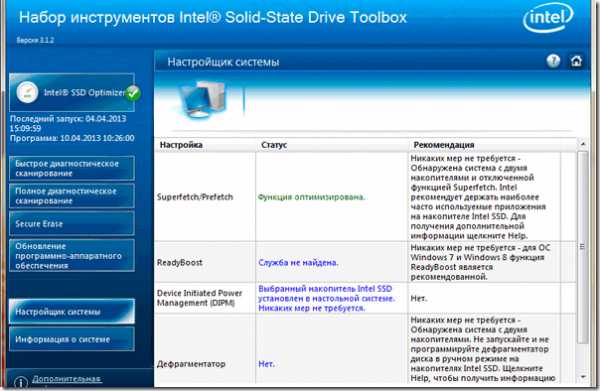
Дополнительно Intel SSD Toolbox показывает информацию о диске, информацию SMART с расчетом остаточного ресурса, позволяет выполнить диагностику SSD накопителя и стирание с него всей информации.
Итоги оптимизации системных папок
Размер, занимаемый Windows 7 на SSD-диске
Посмотрим на окончательное размещение системных каталогов на двух жестких дисках >
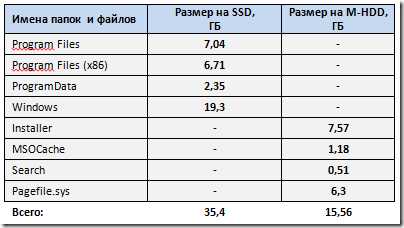
Благодаря переносу части «второстепенных» папок на механический диск, удалось дополнительно уменьшить примерно на 30% занимаемый системой объем на SSD-диске. Файл подкачки (Pagefile.sys), естественно, второстепенным можно назвать с очень большой натяжкой, но, как я уже говорил, если на его счет есть сомнения, то теперь для него хватит места и на твердотельном накопителе.
Скорость работы системы Windows 7 на твердотельном накопителе
Если сравнить скорость работы компьютера с Windows 7 на твердотельном накопителе с той, которую он имел с системой, установленной на обычный механический диск, то коротко описать результаты такого сравнения можно так — это два разных компьютера. Время загрузки системы сократилось с, примерно, полутора минут до 18 секунд.
Больше всего впечатляет то, что после входа в пользовательский сеанс больше не надо ничего ждать, и можно сразу начинать работать. Раньше это был долгий и, можно даже сказать, мучительный процесс постепенного появления значков запускаемых при старте программ в трее, гаджетов на рабочем столе и так далее, который сопровождался непрерывным и долгим обращением к жесткому диску. Теперь ничего похожего нет.
Больше всего я опасался, что нечто подобное произойдет из-за переноса профилей пользователей на обычный механический диск. Но, как я уже говорил раньше, общей радостной картины такое вынужденное решение не испортило. Даже наоборот.
Что касается запуска пользовательских программ, то я охарактеризовал бы его одним словом – мгновенный. Преувеличиваю, конечно. Разумеется, какое то время реально он занимает, но по ощущениям именно так.
Желаю всем скорейшего приобретения и установки в компьютер твердотельного SSD накопителя. И ничего страшного, если он будет маленьким.
Опубликовано - 5 апреля, 2013 в рубрике - Microsoft Windows Теги: Acronis, AHCI, Microsoft, Mklink, Regedit, Robocopy, SSD, Windows 7, Windows 8, Место на диске, Перенос системы, Системные папки, Системные файлы, Твердотельный накопительНастройка ssd диска для windows 7. Обязательные предварительные настройки. Основные ошибки оптимизации SSD дисков
Настройка SSD под Windows 7
Введение
Твердотельные накопители, как заявляют производители, работают ощутимо быстрее жестких дисков, основанных на механике. Конечно и их стоимость намного дороже. Хотя показатели производительности SSD дисков высокие, многие пользователи заявляют, что их можно поднять. Требуется лишь соответствующая оптимизация и настройка SSD под Windows 7. Самые эффективные способы в этой статье будут рассмотрены:
- Включение AHCI и TRIM
- Отключение защиты системы
- Отключение
- Отключение режима гибернации
- Отключение кэширования записей Windows 7
- Отключение Super fetch и поиска Windows 7
- Настройки опций энергопотребления
Включение AHCI и TRIM
Перед тем, как начать исполнение оптимизации, необходимо убедиться, что SATA-контроллер может работать в режиме AHCI и функция TRIM в Windows 7 активирована.
Во время старта системы надавите клавишу DELETE и посмотрите, что в BIOS активирован режим AHCI для Вашего контроллера SATA. Этот режим необходим для поддержки TRIMa на SSD. Так же, в этом можно удостовериться, выполнив следующие действия в системе:
- В стартовом меню «Пуск» выбрать пункт «Панель управления»
- Выбрать «Система» и переключиться на классический вид (режим маленьких и больших иконок)
- Зайти в « »
- Поискать пункт со списком ATA / ATAPI и IDE контроллеров
- В случае наличия такого пункта Ваша система загружена уже с включенным режимом AHCI
Если же операционная система устанавливалась с режимом IDE, то нужно в BIOS произвести переключение на режим AHCI, при том условии, что «материнка» поддерживает данный функционал.
- Проверьте, что TRIM-поддержка активирована
- Проверьте TRIM, чтобы команды режима гарантированно отправлялись операционной системой Windows 7 на SSD диск.
- В меню запуска приложений «Пуск» набейте на клавиатуре [ cmd ] для поиска встроенной в систему командной строчки
- Надавите на нее правой клавишей мышки, выбирая «Запуск от имени администратора»
- В командной строчке следует написать [ fsutil behavior query Disable Delete Notify ]
Если параметр Disable Delete Notify равен 0 – функция TRIM активирована. При значении, равном 1 — отключена.
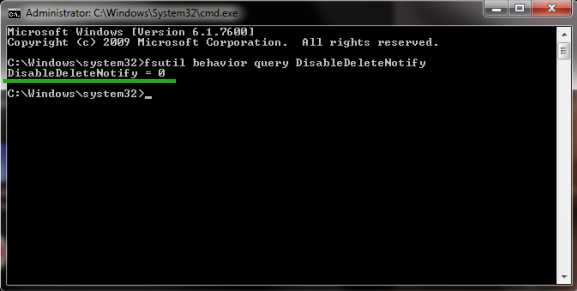
При вводе команды не используйте скобки.
Команда протокола SATA — TRIM сообщит ОС, какие же блоки из записанных раньше данных на SSD никогда уже в дальнейшем не потребуются по причине удаления файлов или форматирования диска.
Отключение защиты системы
Функцию «Защиты системы» стоит отключать для ограничения количества операций записи на SSD дисках, а также для возврата освобожденного, за счет отключения, места обратно на твердотельный накопитель.
Отключение индексирования диска
Описание процесса деактивации:
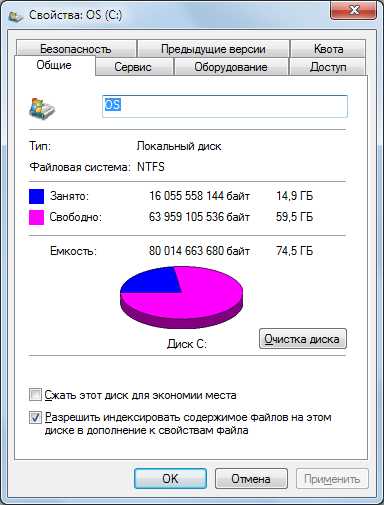
Возможно появление всплывающего окна, сообщающего об ошибке в применении атрибутов к файлам, что является нормальной ситуацией. Выбирая опцию «Игнорировать все», продолжайте Ваши действия.
Значение отключения индексирования дисков сводится к следующему:
- Индексирование дисков разрабатывалось для механических устройств с целью обеспечения быстрого доступа к информации. Учитывая то, что время отклика SSD диска составляет примерно 0.1 мс, нет никакой необходимости включения этой технологии.
- Устраняя ненужные операции чтения-записи на SSD, получаем минимальный эффект. Но учтите, что действия, позволяющие ограничивать количество циклов записей на SSD, помогут увеличить срок службы твердотельного накопителя.
Отключение файла подкачки
- Надавите правой кнопкой мышки по иконке «Мой компьютер»
- Выбираете пункт «Свойств»
- Выбираете вкладку «Дополнительно»
- В пункте «Производительность» надавите по кнопке «Параметры»
- Выберите вкладку «Дополнительно» и жмите по кнопке «Изменить для виртуальной памяти»
- Удалите «чекбокс» «Автоматически выбрать объем файла подкачки»
- Согласитесь принять изменения, подтверждая перезагрузку системы, и следующим действием отключите подкачку для Вашего SSD диска.

Файл подкачки – это функционал Windows, который предназначен для помощи физической памяти компьютера в случае ее недостаточной емкости, позволяющий перемещение части информации из «оперативки» на жесткий диск для освобождения доступного объема ОЗУ. Выключение функции PageFile освободит зарезервированное под подкачку место на же
usercpu.ru
Проведение оптимизации Windows под SSD диск
 Как только пользователь завершит процедуру установки SSD диска и последующий перенос на этот объект нужной версии операционной системы, то после потребуется провести настройку ОС. Оптимизация должна быть реализована в обязательном порядке.
Как только пользователь завершит процедуру установки SSD диска и последующий перенос на этот объект нужной версии операционной системы, то после потребуется провести настройку ОС. Оптимизация должна быть реализована в обязательном порядке.
Многие юзеры могут выполнять процедуру переноса файлов со старого жесткого диска на другой носитель. Но можно и установить Windows на SSD диск впервые, а не выполнять копирование. И даже в таком варианте самые основные параметры, службы, настройки и прочие данные могут быть сконфигурированы.
Процесс этот производится в автоматическом режиме. Так что пользователям не придется тратить время на ее реализацию. Именно по этой причине специалисты частенько советуют загружать именно «чистые» версии операционных систем на SSD.
Процедура оптимизации Windows выполняться должна в обязательном порядке, поскольку необходимо грамотно настроить работу системы под SSD. За счет этого в значительной степени удается увеличить срок службы непосредственно диска. Также возможно увеличение скорости функционирования непосредственно загруженной платформы.
В общем, наблюдаются именно плюсы. По этой причине не стоит пренебрегать оптимизацией. Проводить данную процедуру несложно. Важно лишь предварительно оценить все тонкости данного процесса, чтобы в дальнейшем удалось добиться ожидаемого положительного результата.Подготовительные работы
Что нужно проверить перед оптимизацией? Именно этим вопросом периодически задаются пользователи. Первоначально придется проверить активацию режима ACHI SATA. В обязательном порядке нужно проанализировать то, в каком именно режиме функционирует контроллер.
Доступ к этой опции будет открыт посредством перехода в настройки BIOS. При этом придется учитывать абсолютно все нюансы, которые могут встретиться на пути пользователя. Важно предварительно проверить наличие всех необходимых драйверов, чтобы обеспечить запуск операционной системы.
Если таковых компонентов не будет хватать, то в итоге Windows откажется загружаться. Так что нужно будет подобрать недостающие компоненты или сразу же выполнить переустановку системы. Только кажется, что второй вариант является более сложным.
В действительности же он является предпочтительным для большинства юзеров. А еще пользователи могут не найти в BIOS режима ACHI. Зачастую с проблемой такого характера сталкиваются те юзеры, которые работают с немного устаревшими аппаратами. В этом случае может понадобиться выполнить процедуру обновления BIOS.
Режим работы AHCI необходим для того, чтобы обеспечить функционирование TRIM SSD диска в нормальном режиме. Также при использовании TRIM скорость работы SSD диска возрастает. За счет этого уровень износа ячеек памяти объекта происходит в более равномерном порядке.
Так что придется проверить, является ли активной поддержка данного режима в системе. Удостовериться в этом можно посредством командной строки, которую нужно всего лишь запустить. Выполнить это придется от администратора, чтобы открылся доступ. Далее указываем fsutil behavior query DisableDeleteNotify в открывшейся строке.
Важная и ответственная работа
Теперь уже после завершения всех подготовительных работ можно приступить непосредственно к настройке Windows. Данная процедура актуальна именно для наиболее востребованных версий данной платформы – финальных версий, начиная с 7-ой.
Первым делом выполняется отключение индексирования файлов. Данная опция предусмотрена с той целью, чтобы обеспечить ускоренный режим доступа к данным. Так что SSD диск вместе с жестким диском будет функционировать еще быстрее. По этой причине нельзя недооценивать важность этой функции.
Если вдруг пользователь примет решение отключить опцию, то это негативным образом скажется на записях, которые могут быть перенесены на диск. При этом количество таких записей будет значительно снижено.
Деактивация поисковика – это второй этап настройки. Пользователям следует отключить службы поиска, чтобы сделать работу диска быстрее. Дело в том, что в ходе работы поисковые службы обеспечивают достаточно высокий уровень нагрузки. Так что лучше выключить их.
Точно так же стоит поступить и с режимом гибернации. Полезной эта функция является именно для типичных устройств. С помощью активации опции сохранить все содержимое оперативной памяти на винчестер. Но при этом в момент работы с SSD данная функция уже не выполняет свою роль в полном объеме. Так что не имеет смысла использовать ее.
Так же стоит поступить и с некоторыми прочими функциями. Процесс дефрагментации дисков, который производится автоматически, необходимо отключить. Хотя эта опция невероятно полезна именно для HDD, но при этом суть ее минимизируется, когда пользователь выполняет работу с SSD.
Есть еще опция ускорения запуска тех программных продуктов, которые используются пользователем чаще всего. Производится это за счет технологии Prefetch. Именно она помогает загружать в память наиболее актуальные утилиты. Но при этом SSD диски достаточно быстры, а значит, эту функцию желательно отключить.
Использование данной опции не приводит к ускорению. Но при этом нагрузка на устройство совершается достаточно высокая. Именно по этой причине нецелесообразно использовать ее. Так что смело деактивируем ускорение. Автоматическую оптимизацию системы также не стоит включать.
Пользователям лучше всего использовать подходящие для этого программные продукты. Только в таком случае будет обеспечена тонкая настройка, гарантирующая отличную производительность каждому устройству. За счет этого можно будет добиться увеличения времени работы SSD.
Так что к выбору качественно сервиса стоит подходить ответственно. Отличным помощником станет утилита SSD Mini Tweaker. Это приложение не нуждается в установке на гаджет. Также пользователям не нужно приобретать лицензию для работы с предоставленными возможностям. Немалое значение имеет русскоязычный интерфейс. Так что софт весьма стабилен и полезен.
bezwindowsa.ru